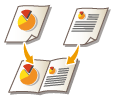
소책자를 만들기 위해 스캔(소책자 스캔)
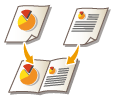 | 소책자 형식으로 인쇄하도록 스캔할 수 있습니다. |
 |
이 기능은 메일함에 저장 시에만 사용할 수 있습니다. |
1
원고를 넣으십시오. 원고 올려 놓기
2
<스캔하고 저장>를 누릅니다. <메인 메뉴> 화면
3
<박스>을 누릅니다.
4
대상 메일함을 선택합니다.
화면에 표시되는 항목과 이들을 조작하는 방법에 대한 정보는 메일함에서 파일 편집를 참조하십시오.
5
<스캔>을 누릅니다.
6
<기타 기능>  <제본스캔>을 누릅니다.
<제본스캔>을 누릅니다.
 <제본스캔>을 누릅니다.
<제본스캔>을 누릅니다.7
원고 크기와 소책자 용지 크기를 지정하십시오.

<원고 크기>에서 <변경>을 누르고 원고 크기를 선택하십시오. <자동>을 선택하면 원고 크기에 따라 최적의 소책자 크기가 자동으로 선택됩니다.
<레이아웃 크기>에서 <변경>을 누르고 소책자 용지 크기를 선택하십시오.
 |
소책자를 원고와 동일한 치수로 인쇄하려면 마주 보는 페이지의 용지 크기를 선택하십시오. <원고 크기> 및 <레이아웃 크기>와 같은 크기를 선택하면 출력 시 이미지 크기가 자동으로 축소됩니다. |
8
<확인>  <닫기>을 누릅니다.
<닫기>을 누릅니다.
 <닫기>을 누릅니다.
<닫기>을 누릅니다.9
 (시작)를 누릅니다.
(시작)를 누릅니다.원고가 스캔되고 저장이 시작됩니다.
 |
모든 원고에 대해 동일한 크기를 사용해야 합니다. |
 |
수직으로 배치한 이미지를 스캔하는 경우 짝수 페이지의 이미지가 뒤집어지기 때문에 가로 방향 원고를 수직으로 배치해야 합니다. |